Desideri condividere un accattivante report in tabella per mostrare le risposte del tuo modulo? Scopri la Lista in Tabella HTML.
Il report può essere condiviso tramite il link diretto o può essere anche incorporato sul tuo sito se preferisci. Quest’ultima soluzione può rivelarsi molto utile nel caso desiderassi condividere le risposte dei tuoi moduli con i tuoi utenti.
Iniziamo subito a creare la nostra prima Lista in Tabelle HTML.
1. Dalla pagina principale I Miei Moduli selezionare il modulo per il quale si desidera generare un report.
2. Aprire il menù Report.
3. Cliccare sul pulsante Crea Nuovo Report.
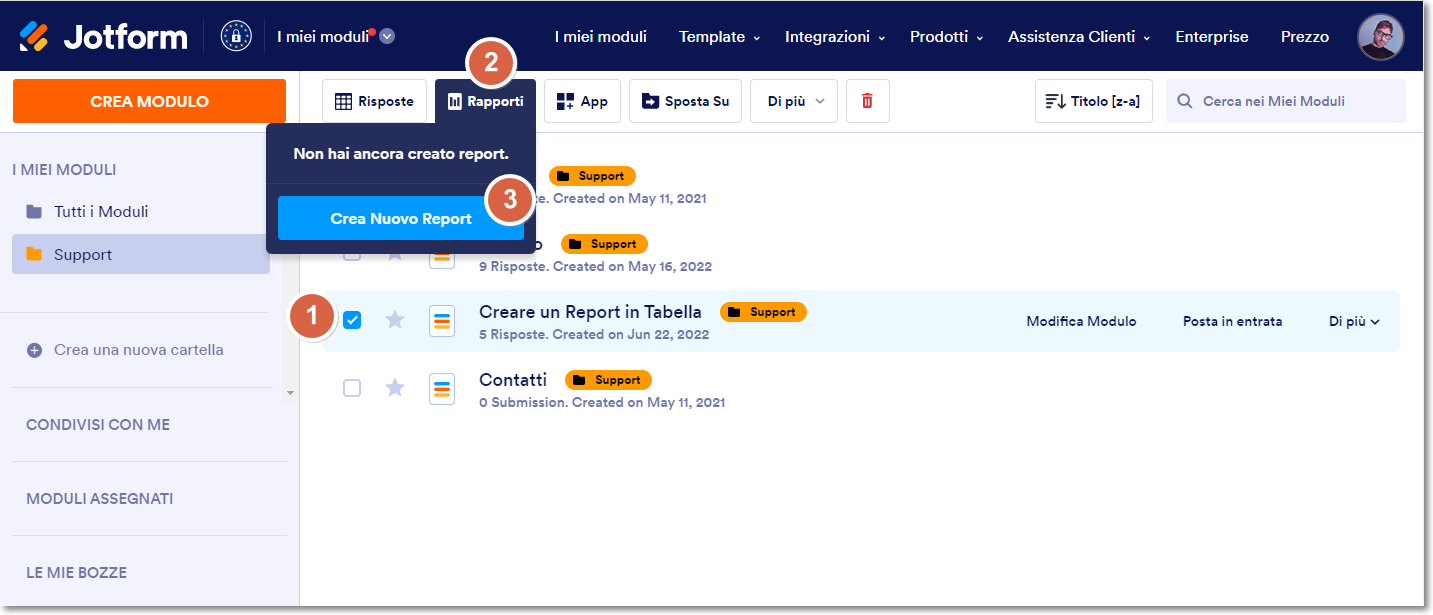
4. Dalla finestra popup Crea un nuovo report selezionare Lista in Tabelle HTML.
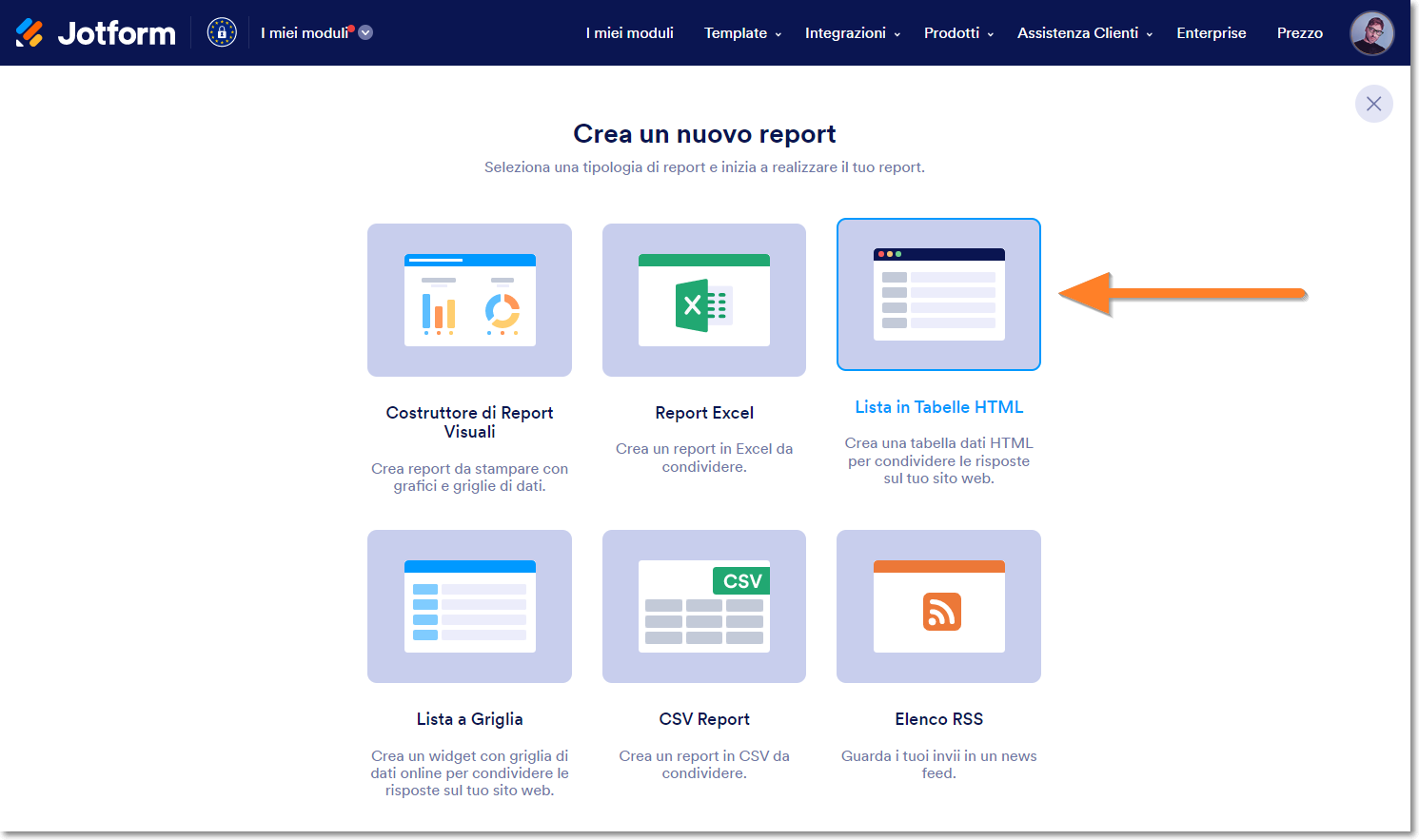
5. Quindi si aprirà la pagina di configurazione, suddivisa in 3 sezioni:
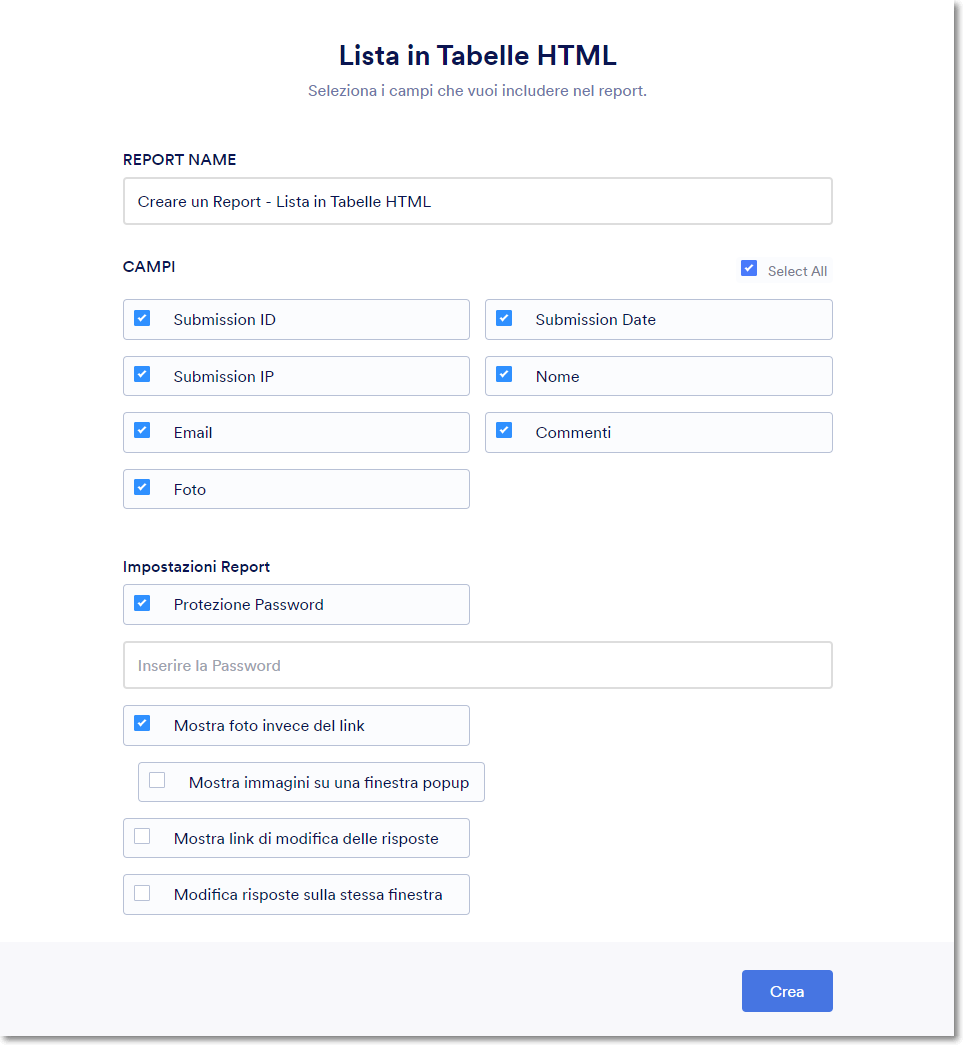
- Nome Report – specifica un nome per il tuo report, con il quale apparirà nella pagina dei report.
- Campi – includi o escludi campi del modulo o altre informazioni come Submission ID, Submission Date, o indirizzo IP.
- Impostazioni Report – abilita o disabilita ulteriori impostazioni in base alle tue esigenze:
- Protezione Password – facoltativa, ma aggiunge un ulteriore livello di sicurezza al tuo report.
- Mostra foto invece del link – abilita questa opzione se desideri mostrare direttamente le immagini caricate sul tuo modulo, anziché mostrare solamente il link.
- Mostra immagini su una finestra modale – in questo modo, cliccando sull’anteprima presente in tabella, l’immagine ingrandita verrà mostrata su una finestra modale popup o lightbox.
- Mostra URL di modifica – sarà aggiunta una colonna alla tabella, con i link per modificare le risposte.
6. In fondo alla pagina, cliccare il pulsante Crea per completare la configurazione.
Dopo aver cliccato il pulsante Crea, un messaggio ti avviserà che il report è pronto. Sulla stessa finestra sarà presente anche il link del report appena creato, e un pulsante per copiare il link. Sarà fornito anche il codice iframe che potrai copiare per incorporare il report sul tuo sito. Il pulsante Apri Report aprirà il report su un nuovo tab del browser.
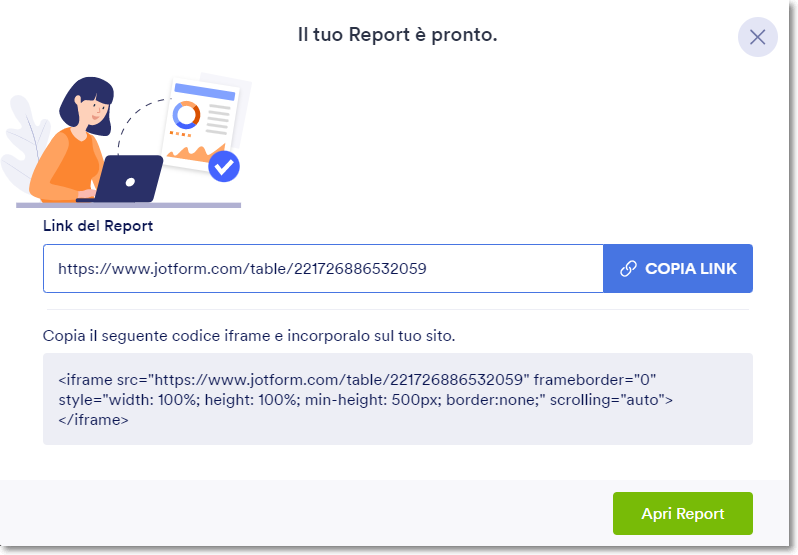
Cliccare sulla X sull’angolo in alto a destra per chiudere la finestra popup.
Report di esempio: https://www.jotform.com/table/220314613722040
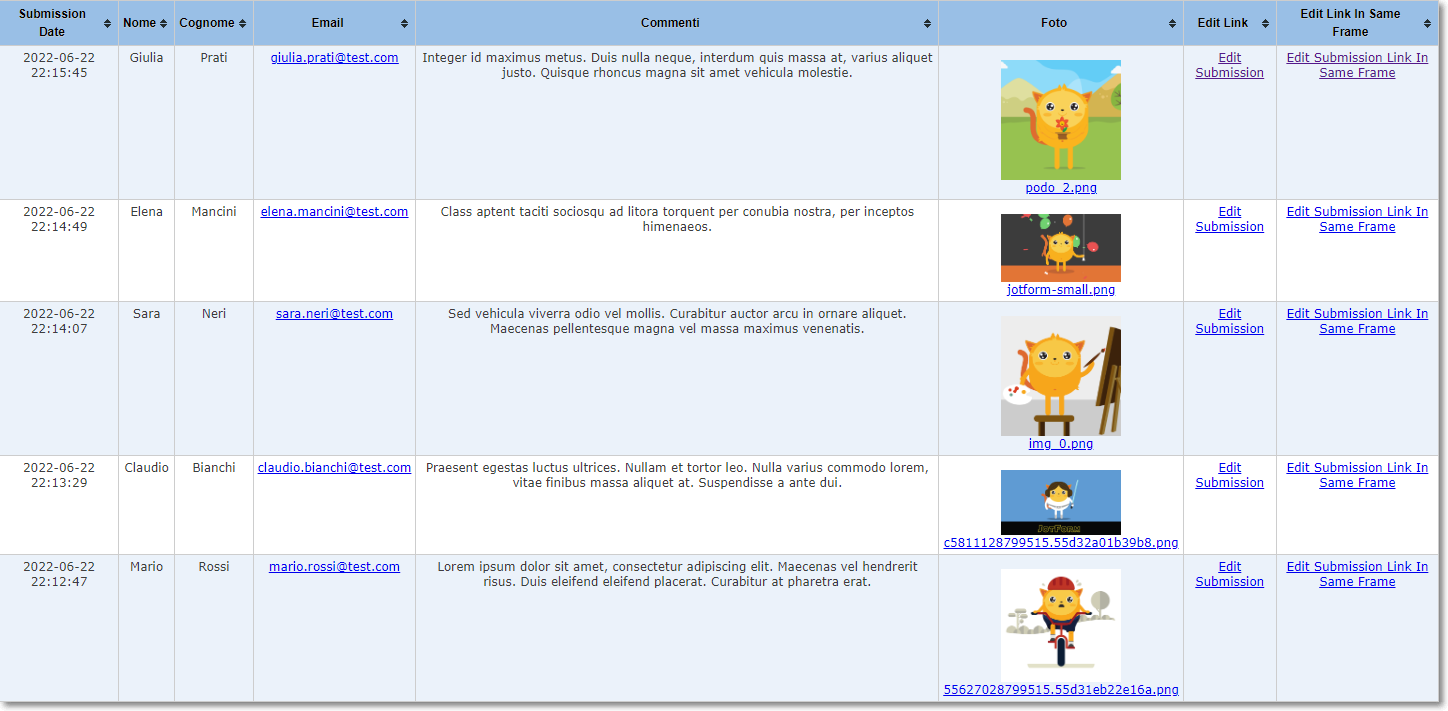
Per qualsiasi suggerimento o chiarimento lascia un commento in fondo alla pagina o contattaci sul nostro Forum di Assistenza.


























































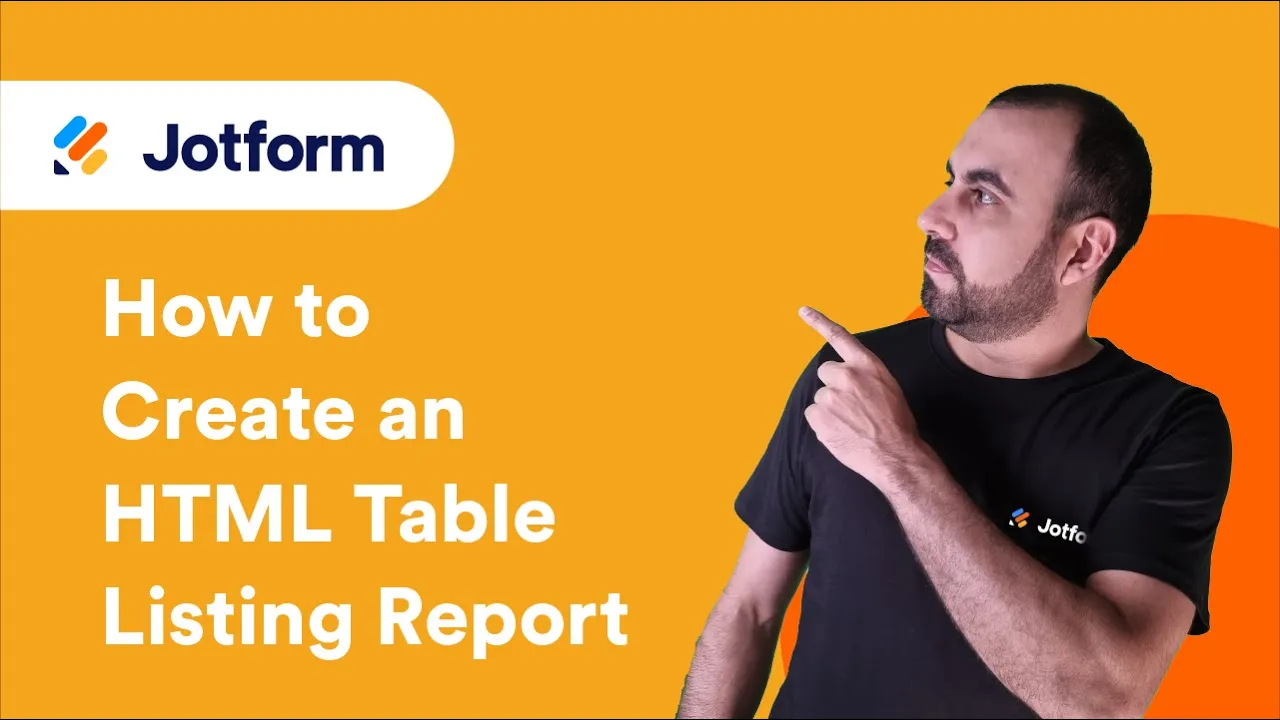
Invia un Commento: